软件配置 | Anaconda下载、安装及环境配置、卸载及失效时的解决方式
本文总结 Anaconda 的安装下载、安装及环境配置、卸载和失效时的解决方式。
Updated: 2022 / 8 / 9
软件配置 | Anaconda下载、安装及环境配置和卸载
- 下载
- 安装及环境配置
-
- Linux
-
- 潜在问题及解决方法
-
- conda: command not found
-
- 问题描述
- 解决方法
- 卸载
- 失效
-
- ModuleNotFoundError:No module named conda
-
- 问题描述
- 解决方法
- 参考链接
下载
推荐前去官网 1 按需下载所对应的版本。
如果当前使用网络无法连接外网,则可使用镜像网站,再在服务器端 wget 网址即可 2。
安装及环境配置
下载好源文件后,进入下载文件所在目录中,
Linux
比如,此时看到下载文件所在目录中的 Anaconda3-5.3.1-Linux-x86_64.sh, 打开终端,输入
bash Anaconda3-5.3.1-Linux-x86_64.sh
然后接下来会要有几次操作,按照终端中出现的提示操作即可,如下图所示:
- 按
Enter键来继续安装;

- 在按下
enter键之后,安装又会暂时停止,并且出现一个more的字样,要求你阅读协议,接下来继续按需多个空格或者Q来跃过协议文字内容; - 输入
yes来接受协议;

- 输入
yes来配置系统环境以初始化Anaconda;

- 是否安装
vscode?按需输入yes或者no

安装完成后,需要退出终端后,再次进入才能输入conda命令。
或者不想退出的话,在终端中输入source .bash_profile刷新一下环境变量,再输入conda命令。

潜在问题及解决方法
conda: command not found
问题描述
在终端中输入 conda,却显示 conda: command not found 3。
解决方法
在终端中输入
bash Anaconda3-5.3.1-Linux-x86_64.sh -u
以重新安装过程。
在安装过程中,需要注意,在第 4 步需输入 yes,如下图所示:
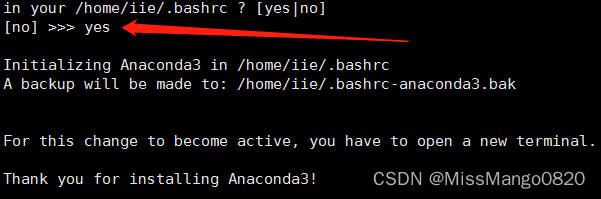
选择 yes 并安装完成后,确认 ~/.bashrc 中已经添加了相应的环境变量,如下图所示:
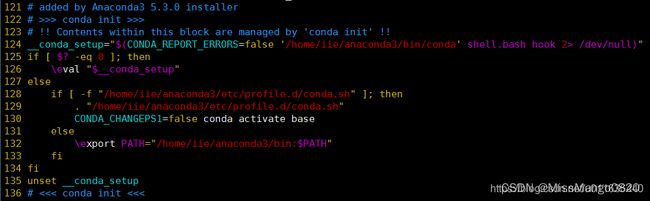
在终端中输入 source ~/.bashrc,再运行 conda 即可。
卸载
卸载步骤参考这里 4:
- 删除整个anaconda目录
由于Anaconda的安装文件都包含在一个目录中,所以直接将该目录删除即可。到包含整个anaconda目录的文件夹下,删除整个目录:
rm -rf Anaconda3安装路径
- 清理
.bashrc中的Anaconda路径
打开终端并输入:
sudo gedit ~/.bashrc
在 .bashrc 文件末尾,删除或注释 Anaconda3 写入的东西
# added by Anaconda3 5.3.1 installer
# >>> conda init >>>
# !! Contents within this block are managed by 'conda init' !!
__conda_setup="$(CONDA_REPORT_ERRORS=false '/home/vision/Softwares/Anaconda3/bin/conda' shell.bash hook 2> /dev/null)"
if [ $? -eq 0 ]; then
\eval "$__conda_setup"
else
if [ -f "/home/vision/Softwares/Anaconda3/etc/profile.d/conda.sh" ]; then
. "/home/vision/Softwares/Anaconda3/etc/profile.d/conda.sh"
CONDA_CHANGEPS1=false conda activate base
else
\export PATH="/home/vision/Softwares/Anaconda3/bin:$PATH"
fi
fi
unset __conda_setup
# <<< conda init <<<
保存并关闭文件
- 使其立即生效,在终端执行:
source ~/.bashrc
- 关闭终端,然后再重启一个新的终端,这一步很重要,不然在原终端上还是绑定有
Anaconda3。
失效
ModuleNotFoundError:No module named conda
问题描述
解决方法
找到 Anaconda 安装文件夹,然后找到 conda-meta。
然后进入 conda-meta 文件下,找到类似 anaconda-x.x.x-pyxx_x.json,我的是 anaconda-5.3.1-py37_0.json。
打开文件,然后找到 Anaconda 的安装文件名字,一般在最后能找到,比如 Anaconda3-5.3.1-Linux-x86_64.sh。
然后在浏览器中打开链接 https://repo.anaconda.com/archive/, 找到 Anaconda3-5.3.1-Linux-x86_64.sh,然后下载即可。
在 Anaconda3-5.3.1-Linux-x86_64.sh 所在文件夹下,使用命令 bash Anaconda3-5.3.1-Linux-x86_64.sh -u
按提示安装成功即大功告成啦!
图文详解可参考此处 5
参考链接
ANACONDA DISTRIBUTION ↩︎
两行代码下载安装Anaconda(linux环境) ↩︎
ubuntu 刚安装完anaconda却出现“conda: command not found” ↩︎
Ubuntu16.04下Anaconda的安装和卸载 ↩︎
完美解决:ModuleNotFoundError:No module named conda ↩︎
